새로운 iPhone에서 Apple Watch 마이그레이션
- WBOYWBOYWBOYWBOYWBOYWBOYWBOYWBOYWBOYWBOYWBOYWBOYWB앞으로
- 2024-01-09 16:10:301573검색
새 iPhone 8을 구입하고 설정을 시작하셨습니다. 하지만 한 가지가 빠졌다는 사실을 깨닫게 됩니다. 바로 Apple Watch입니다. 다행히도 Apple Watch를 새 iPhone과 페어링하는 것은 복잡하지 않습니다. 다음 Tenorshare 튜토리얼에서는 이를 수행하는 방법을 보여 드리겠습니다.
이 튜토리얼을 시작하기 전에 새 iPhone이 설정되어 있고 Apple Watch가 최신 버전의 watchOS로 업데이트되었는지 확인하세요. 이 단계를 완료하려면 Apple Watch를 기존 iPhone에 연결하고 다음 단계를 따라야 합니다.
Apple Watch를 새 기기로 이동
먼저 Apple Watch에서 기존 iPhone의 연결을 해제해야 합니다. 이 작업을 수행하면 Apple Watch의 모든 데이터와 설정이 지워집니다.
Apple Watch의 페어링을 해제하는 방법:
- 1. 기존 iPhone에서 Watch 앱을 엽니다.
- 2. 화면 하단의 내 시계 버튼을 클릭하세요.
- 3. 화면 상단을 보고 Apple Watch의 이름을 탭합니다.
- 4. 화면 오른쪽에 있는 주황색 정보 버튼을 클릭합니다.
- 5. 화면 하단에서 Apple Watch 페어링 해제를 탭합니다. 이제 Apple Watch가 완전히 삭제됩니다.
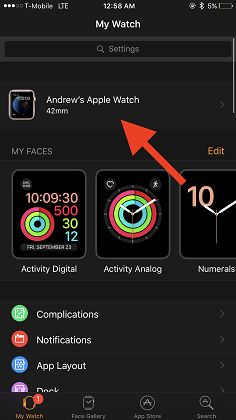
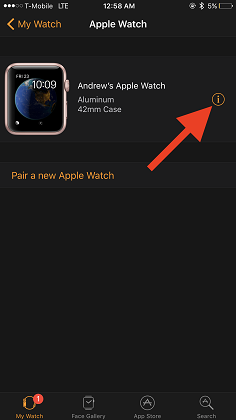
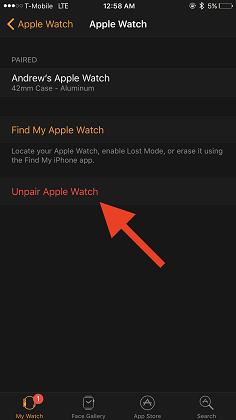
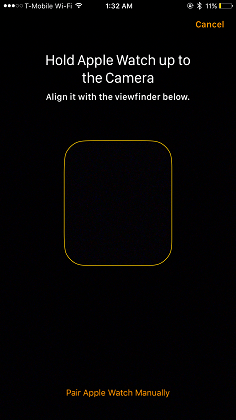
Apple Watch가 완전히 지워지고 다시 시작 프로세스가 시작됩니다. 시계가 다시 켜지면 iPhone에서 Watch 앱을 실행하고 화면의 지시에 따라 새 iPhone과 페어링할 수 있습니다. 이 과정에서 Apple Watch를 백업 상태로 복원할 수 있는 옵션이 제공됩니다. 그러면 Apple Watch의 모든 데이터가 기기로 다시 이동됩니다.
Tenorshare iPhone 데이터 복구로 iOS 데이터 복구
iPhone을 iTunes에 백업하는 것은 데이터의 전체 복사본을 제공하므로 훌륭한 옵션입니다. 이렇게 하면 휴대폰이 중단되거나 분실된 경우 데이터를 쉽게 복구할 수 있습니다. 그러나 때로는 iPhone 백업에서 단일 파일만 복구해야 할 수도 있습니다. 현재 Tenorshare iPhone 데이터 복구 소프트웨어를 사용할 수 있습니다. 백업 파일에서 필요한 파일을 선택하고 복원하는 데 도움이 될 수 있어 매우 편리합니다.
iPhone 데이터 복구 소프트웨어를 사용하면 iTunes 및 iCloud 백업에서 개별 파일을 쉽게 추출할 수 있습니다. 카메라 롤의 사진부터 WhatsApp 첨부 파일까지 모든 것을 쉽게 보고 복구할 수 있습니다. 또한 이 소프트웨어는 백업되지 않은 iOS 장치에서 삭제된 파일 보기 및 복구도 지원하므로 실수로 문자 메시지를 삭제한 경우 쉽게 복구할 수 있습니다.
위 내용은 새로운 iPhone에서 Apple Watch 마이그레이션의 상세 내용입니다. 자세한 내용은 PHP 중국어 웹사이트의 기타 관련 기사를 참조하세요!

